Cómo ocultar conversaciones en WhatsApp Web
WhatsApp Web nos da la facilidad de poder hablar con los demás desde el ordenador y es perfecto para la gente que esta en el trabajo ya que de esta manera no tiene que estar continuamente mirando el teléfono móvil.
No todo son ventajas con WhatsApp Web ya que cualquier persona que esté alrededor puede leer las conversaciones que estas manteniendo en ese momento ya que los mensajes de WhatsApp se muestran en una pantalla grande y es muchísimo más fácil leer dichas conversaciones.
Por eso vamos a hablar sobre «como ocultar los chats en WhatsApp Web» para ello vamos a utilizar una extensión para Chrome que hay disponible y que te resuelve este problema.
Índice de Contenidos
WhatsHide
Es una extensión gratuita disponible Chrome Web Store y que la puedes instalar desde aquí una vez instalada en nuestro navegador aparecerá un nuevo icono junto a la barra de direcciones del navegador con el icono de WhatsApp en color rojo.
- Una vez instalada la extensión le damos al icono de WhatsApp en color rojo.
- Aparecerá una caja de texto en la que tenemos que ir poniendo las palabras que queremos que se oculten.
- Escribir la palabra en la caja de texto y darle a «+«
- En el momento en el que añadamos esas palabras los chats que las contengan desaparecerán del listado de chat.
- Podemos activar o desactivar el filtro de la palabra ya que cuentan con un interruptor.
Como pongo una contraseña en WhatsHide
Para evitar que cualquier persona se siente en nuestro sitio y pueda activar o desactivar WhatsHide cuenta con la función de bloquear el acceso a la aplicación mediante una contraseña. Si queremos añadirle una contraseña sólo tenemos que pulsar sobre «Add / Change Password» al crearla tendremos que introducir la contraseña cada vez que le demos al icono de «WhatsHide».
Como elimino las palabras ocultas
Para eliminar las palabras elegidas que quieres ocultar lo único que tienes que hacer es pulsar sobre el interruptor a la posición «OFF» y pulsando sobre el botón «Clear» que se muestra en la parte inferior. Si quieres borrarlas todas sólo tienes que darle en «Clear All».
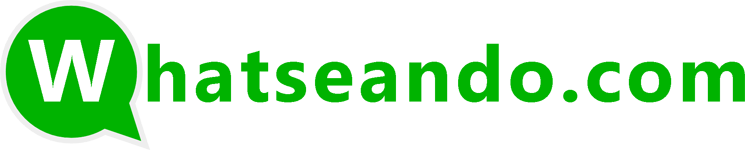
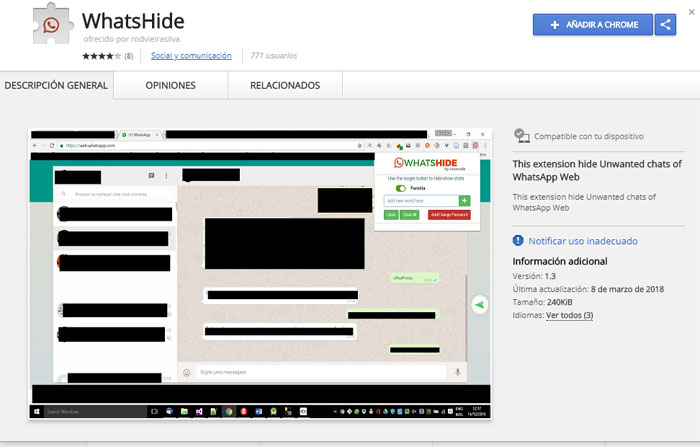
Deja una respuesta